Kui olete oma lemmikveebisaitide avamiseks kasutanud töölaua otseteid, saate selle asemel kinnitada need veebisaidid Windows 10 menüüsse Start, et töölaud oleks segadusevaba.
Lisaks aitab veebisaitide avaekraanile kinnitamine teil kiiresti nendele saitidele jõuda, eriti kui teie Windows 10 seade on tahvelarvuti režiimis, kus alguskuva hõivab täisekraani, kattes teie töölaud. Saate kinnitada veebisaidi otseteed Windows 10 avakuvale Internet Exploreri, Microsoft Edge'i, Google Chrome'i või Firefoxi abil.
Kinnitage veebisaidid Windows 10 käivitamiseks
- Kasutage käsku "Kinnita käivitamiseks" menüü Kõik rakendused kaudu
- Kontekstimenüü „Kinnita alustamiseks” kasutamine veebisaidi otsetee jaoks
- Kinnitage Google Chrome'i abil Starti (rakendusena).
- "Kinnita alustamiseks", kasutades Microsoft Edge'i
Veebisaidi otseteede (.URL-ide) kinnitamine algusesse
Looge kinnitatava veebisaidi jaoks tavaline .URL-i otsetee. Veebisaidi otsetee loomiseks töölaual külastage veebisaiti mis tahes brauseriga peale Edge'i (nt Internet Explorer, Chrome või Firefox).
Külastage veebisaiti Internet Exploreris, paremklõpsake veebilehel ja klõpsake nuppu Loo otsetee. Seda meetodit eelistatakse, kuna saidi favicon salvestatakse URL-i.
Kui kasutate Chrome'i, Firefoxi või mõnda muud brauserit, saate lohistada aadressiriba lähedal asuva saidiikooni (faviconi) töölauale.
Aadressiriba faviconi lohistamine töötab ka Internet Exploreris. Kui aga kasutate seda meetodit Internet Exploreris, loob see teie töölauale tavalise Interneti-otsetee asemel faili Kinnitatud saidi otsetee (.website). Spetsiaalne saidi otsetee (.website) käivitab veebisaidi, kasutades teie vaikebrauseri asemel Internet Explorerit.
Või paremklõpsake töölaual ja klõpsake nuppu Uus > Otsetee. Sisestage veebisaidi aadress, näiteks:
http://www.superuser.com
Need kaks meetodit ei päästa faviconi. Peate faviconi käsitsi alla laadima ja URL-ile rakendama, kasutades atribuutide suvandit Muuda ikooni.
Seejärel avage järgmine kaust, kuhu on salvestatud menüü Start otseteed:
%AppData%\Microsoft\Windows\Start Menu\Programs
Teisaldage töölaual loodud URL-fail ülaltoodud kausta.
Klõpsake nuppu Start ja kerige alla Kõik rakendused kuni näete vastloodud veebisaidi otseteed. Pange tähele, et äsja lisatud üksused kuvatakse all Viimati lisatud osa.
Paremklõpsake otseteel ja klõpsake nuppu Pin to Start.

see on kõik. Veebisait on nüüd kinnitatud Windows 10 Starti koos saidi lemmiku ikooniga.
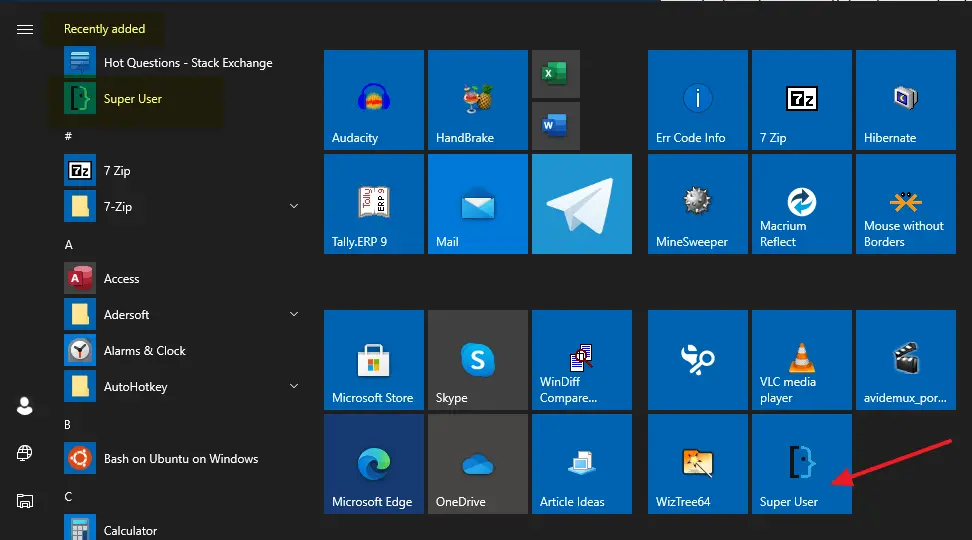
Veebisaidi otseteede (.URL) kinnitamine kontekstimenüüst
Rakendage registri näpunäidet nagu artiklis Kinnitage mis tahes fail Windows 10 menüüsse Start, kasutades registri näpunäidet. Registri näpunäide lisab valiku Pin to Start kõikidele failitüüpidele, sealhulgas veebisaidi otseteedele, millel on laiend „.URL”.
Looge töölaual saidi otsetee ja muutke ikooni vastavalt soovile. Liigutage otsetee menüüsse Start – kausta Programmid.
%AppData%\Microsoft\Windows\Start Menu\Programs
Paremklõpsake sellel ja klõpsake nuppu Pin to Start.
See meetod on peaaegu sama, mis 2. meetod – erineb ainult selle poolest, kuidas kinnitate otsetee Windows 10 avakuvale.
Kinnitage veebisaidi otseteed Google Chrome'i abil
- Avage Google Chrome ja liikuge veebisaidile, mille soovite avakuvale lisada.
- Klõpsake paremas ülanurgas nuppu rohkem, mis on tähistatud kolme vertikaalse punktiga.
- Klõpsake valikul Rohkem tööriistu ja klõpsake nuppu Loo otsetee…
Märge: Google Chrome'i vanemates versioonides kutsuti seda valikut Lisa töölauale…
See lisab veebisaidi otsetee töölauale. - Paremklõpsake otseteel ja klõpsake nuppu Kinnita algusesse.
Pange tähele, et see meetod loob tavalise .lnk otsetee, mis osutab sellele Chrome_Proxy.exe (või Chrome.exe vanemates versioonides), millele järgneb kordumatu rakenduse identifikaator, mille tuvastab ainult Chrome. Otsetee sihtmärk näeb välja selline:
"C:\Program Files (x86)\Google\Chrome\Application\chrome_proxy.exe" --profile-directory=Vaikimisi --app-id=ibajjhglmnlmhjnnefebjibknochnfdk
Sellel otseteel või Start-menüü üksusel topeltklõpsamine käivitab veebisaidi Google Chrome'i abil.
Saate avakuvale kinnitada nii palju veebisaidi otseteid.
Kiire nõuanne nr 1: Saate rakendada Google Chrome'i menüü Start ikooniparanduse nagu artiklis Google Chrome'i avakuva paani ikoon suur (parandus), et vabaneda Chrome'i ikooni taga olevast mustast taustast.
Kiire nõuanne nr 2: Saate endiselt oma eelistatud klaviatuuri kiirklahvid veebisaidi otseteede jaoks, isegi kui olete need 2. ja 3. meetodi juhiste kohaselt teisaldanud kausta Start Menüü\Programmid.
Veebisaitide kinnitamine Starti – Microsoft Edge'i kasutamine
Microsoft Edge'il on sisseehitatud suvand praeguse veebilehe kinnitamiseks Windows 10 avakuvale.
Märge: Microsoft Edge Chromium canary build versioon 87 tutvustas võimalust kinnitada veebisaite avakuvale. See funktsioon on lisatud Microsoft Edge'i (Chromiumi) tavaversiooni versioonis 90 ja uuemates versioonides.
Edge Chromium
- Avage Microsoft Edge (Chromium) ja avage veebileht.
- Klõpsake paremas ülanurgas ellipsi (kolm punkti) ikooni.
- Klõpsake valikul Rohkem tööriistu ja klõpsake nuppu Kinnita algusesse.
Pange tähele, et Edge Chromiumi versioonis 87 ja uuemates versioonides saate veebisaidi kinnitada Windows 10 avakuvale. Alates uuest canary buildist 87.0.661.0 on see valik saadaval olnud.
Vana Microsoft Edge
Käivitage Microsoft Edge ja külastage veebisaiti, mille otsetee soovite Starti kinnitada.
Klõpsake paremas ülanurgas jaoturiikoonil (kolme punktiga) ja klõpsake nuppu Kinnitage see leht Start. Kui küsitakse, klõpsake nuppu Jah.
Veebisait on nüüd Starti kinnitatud. Pange tähele, et sellel otseteel klõpsates avaneb sait Microsoft Edge'i abil, olenemata sellest, milline on teie vaikebrauser – kuna Edge ei kinnita seda standardse URL-failina ega kasuta ka http või https selle otsetee käivitamiseks protokolli seose seaded.
see on kõik. Kas teil on mõni muu nipp, et kinnitada saidi otseteed Windows 10 Starti? Andke sellest teada allolevas jaotises "Kommentaarid".
(Seda artiklit vaadati viimati üle 2021. aasta aprillis ja see toimib ka operatsioonisüsteemis Windows 10 v20H2.)
Üks väike palve: kui teile see postitus meeldis, siis palun jagage seda?
Üks "pisike" jagamine sinult aitaks tõsiselt kaasa selle blogi kasvule. Mõned suurepärased soovitused:- Kinnitage see!
- Jagage seda oma lemmikblogis + Facebookis, Redditis
- Tweet seda!